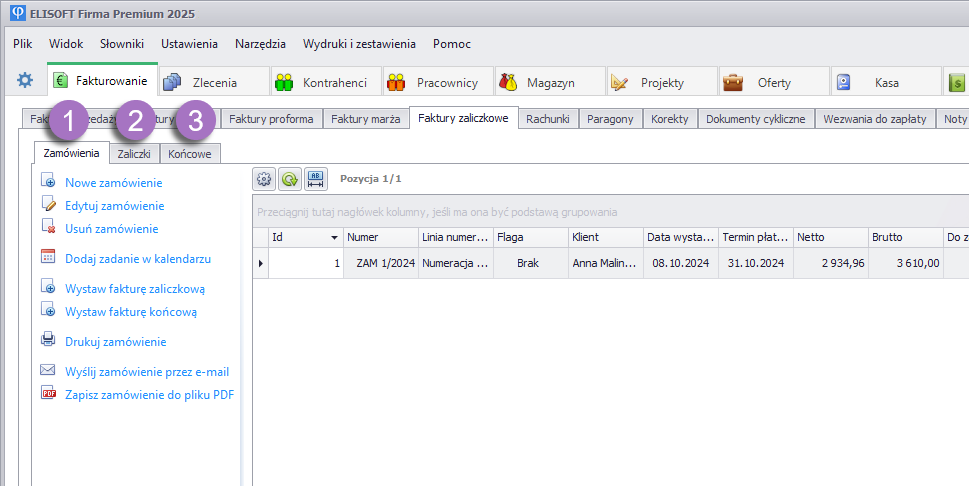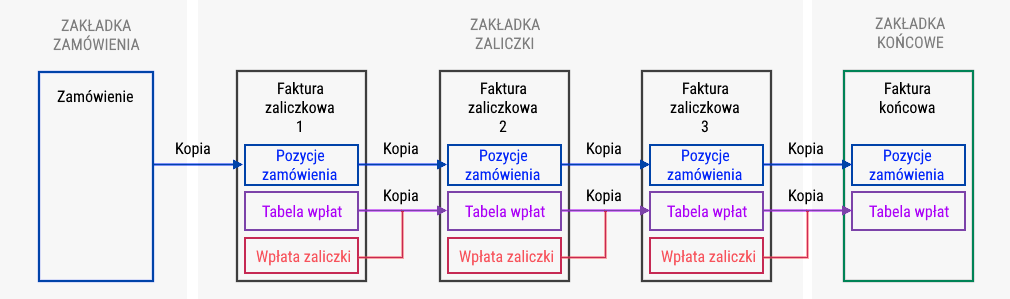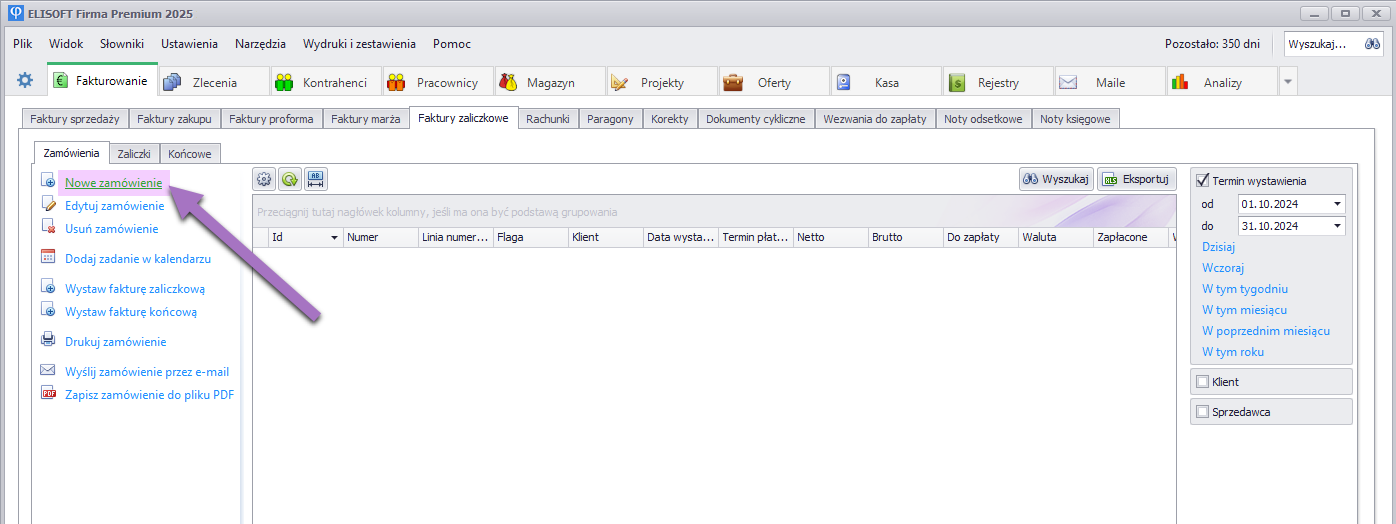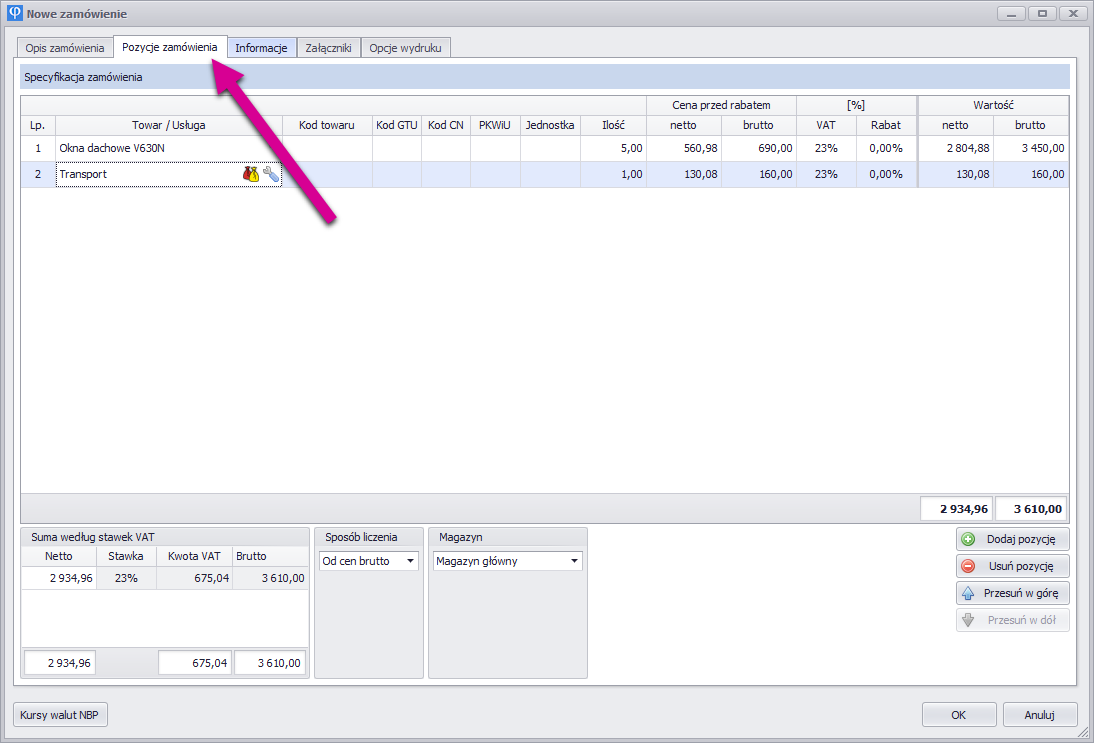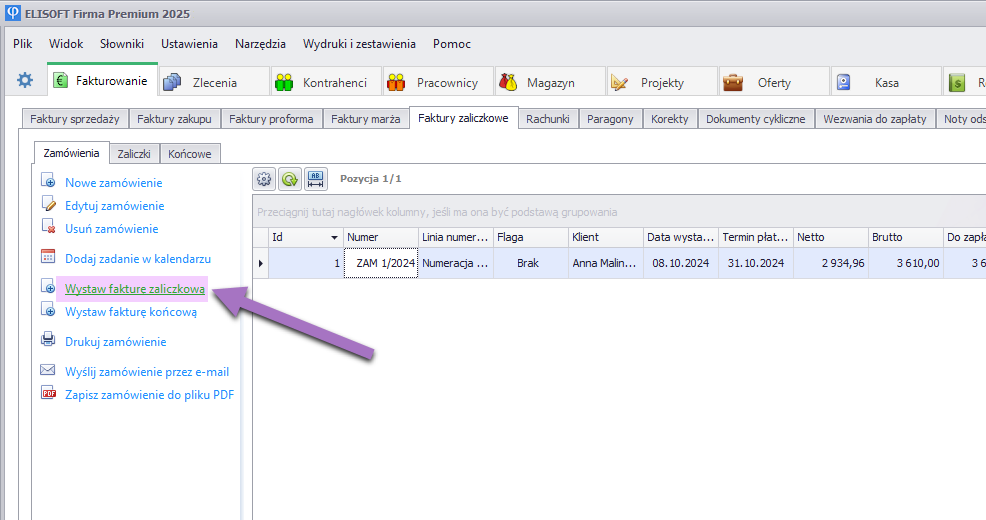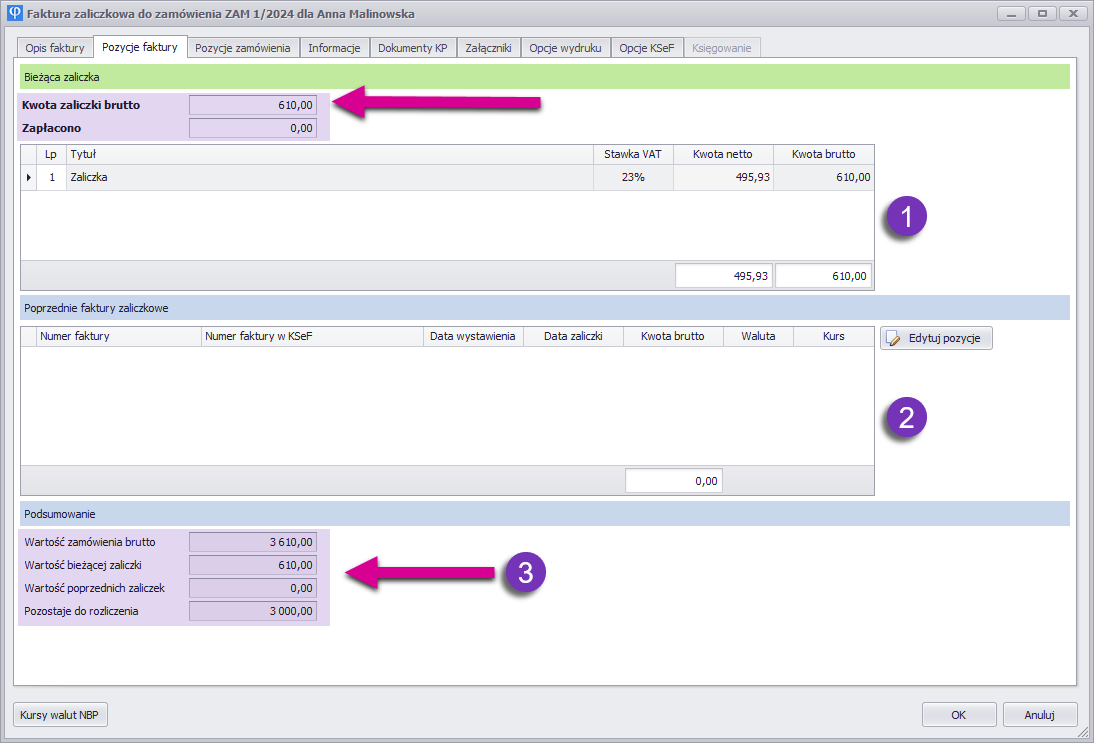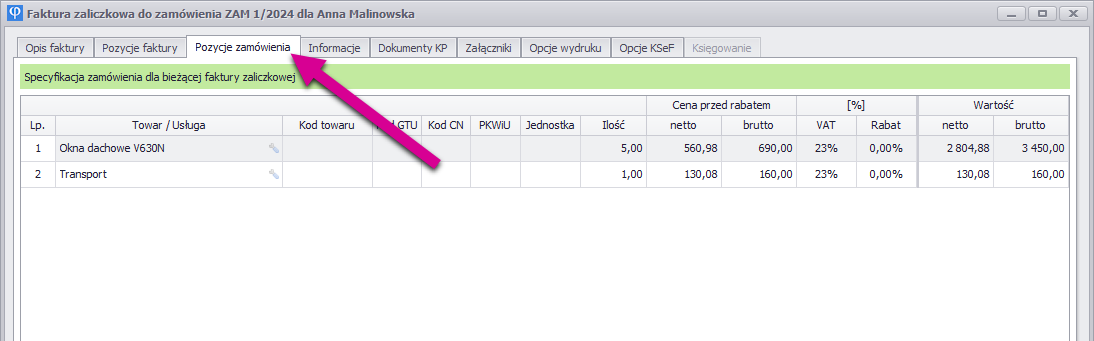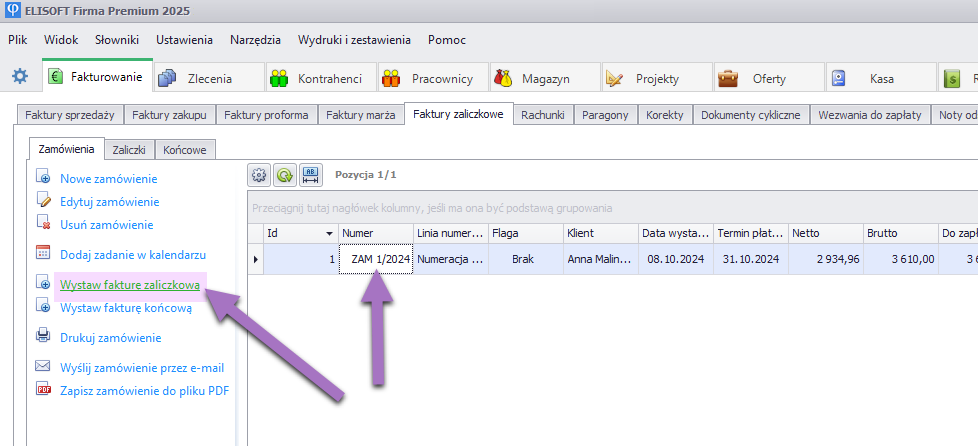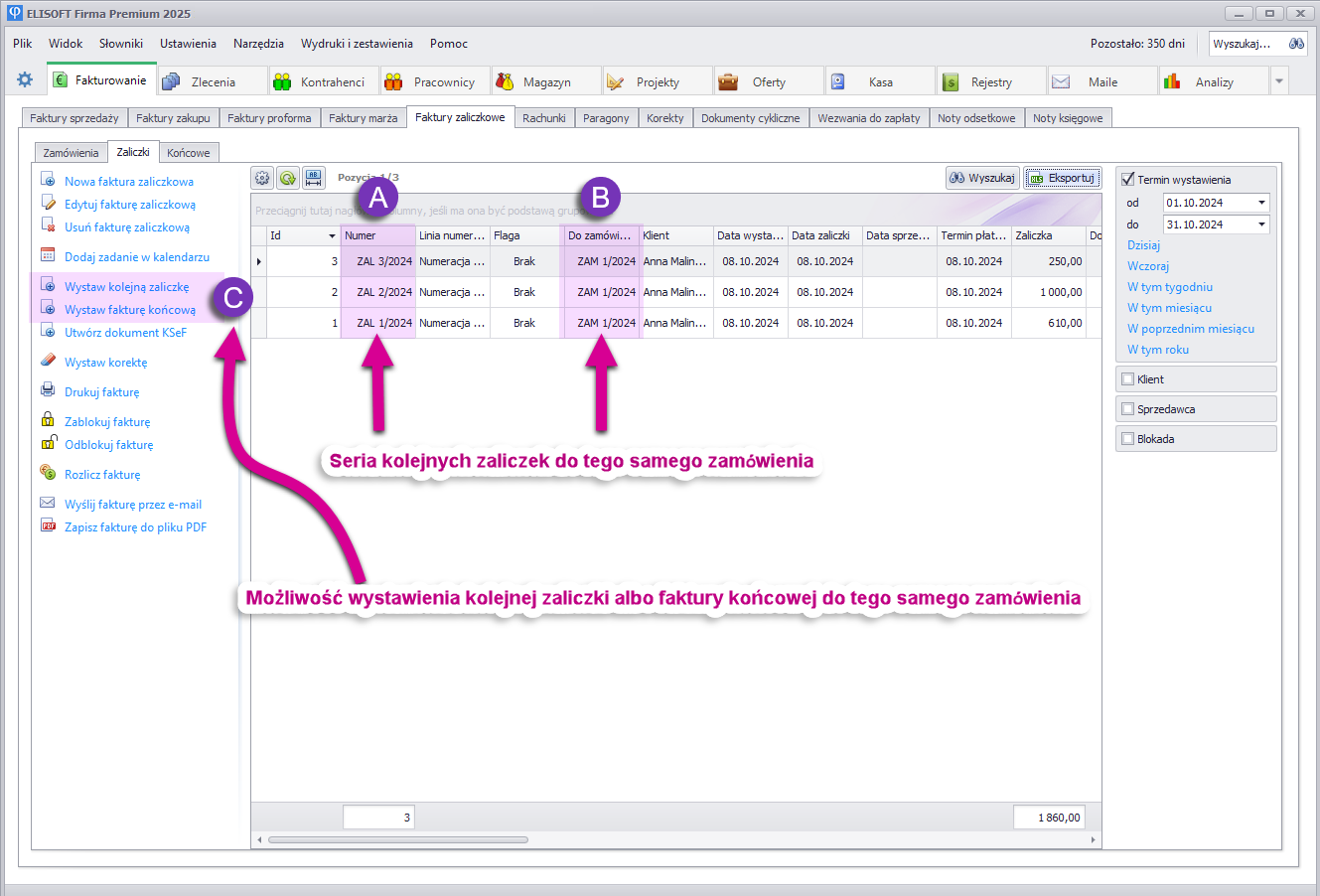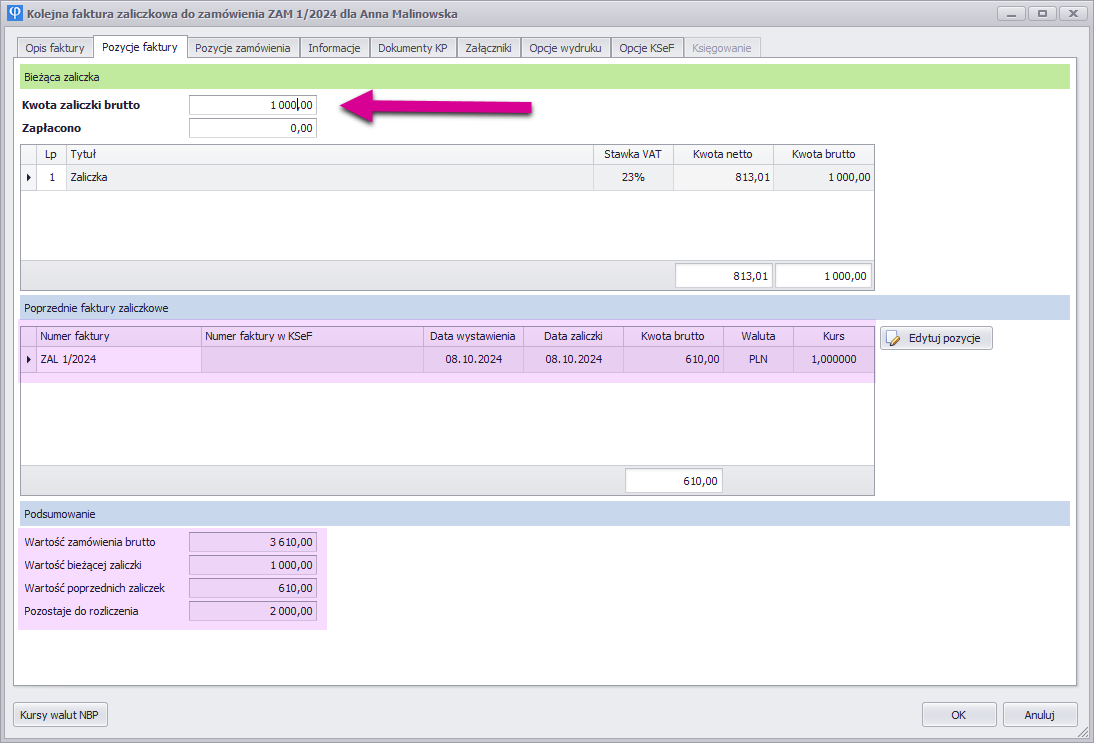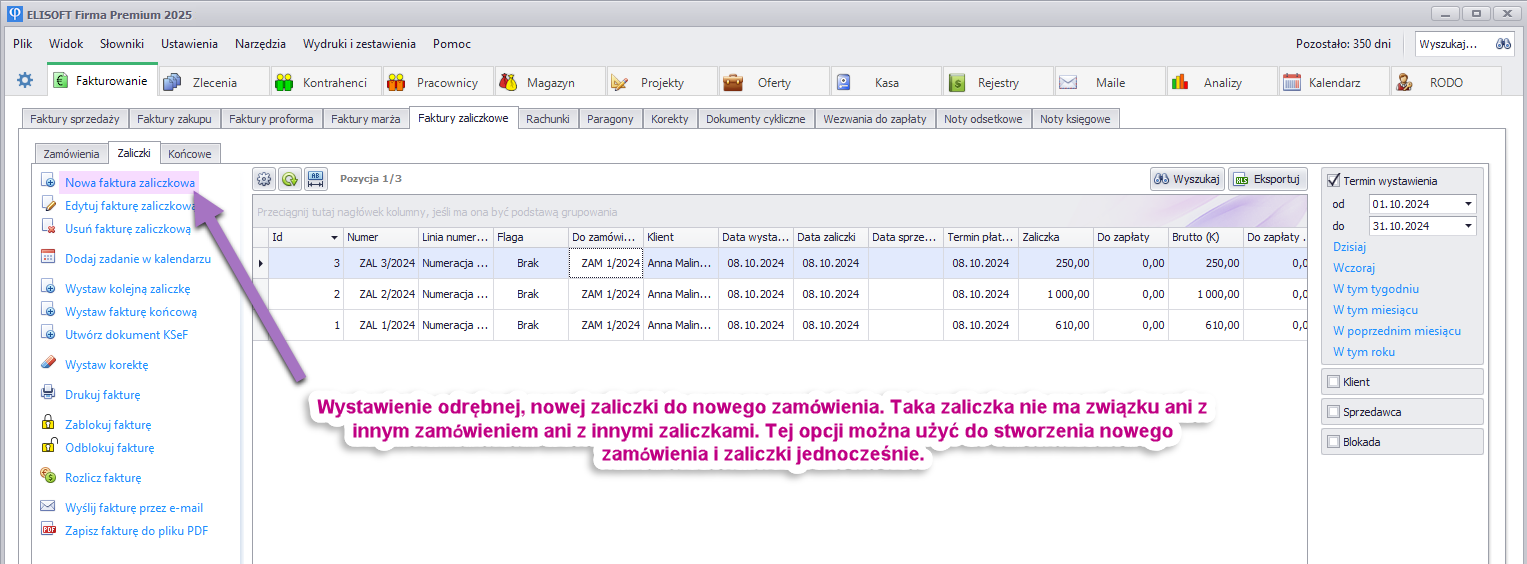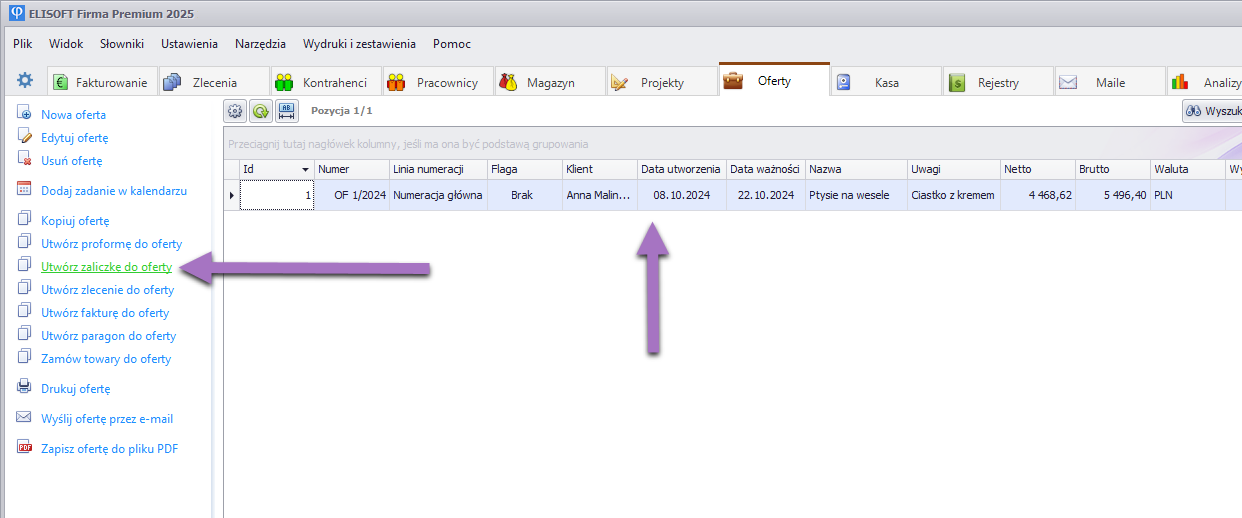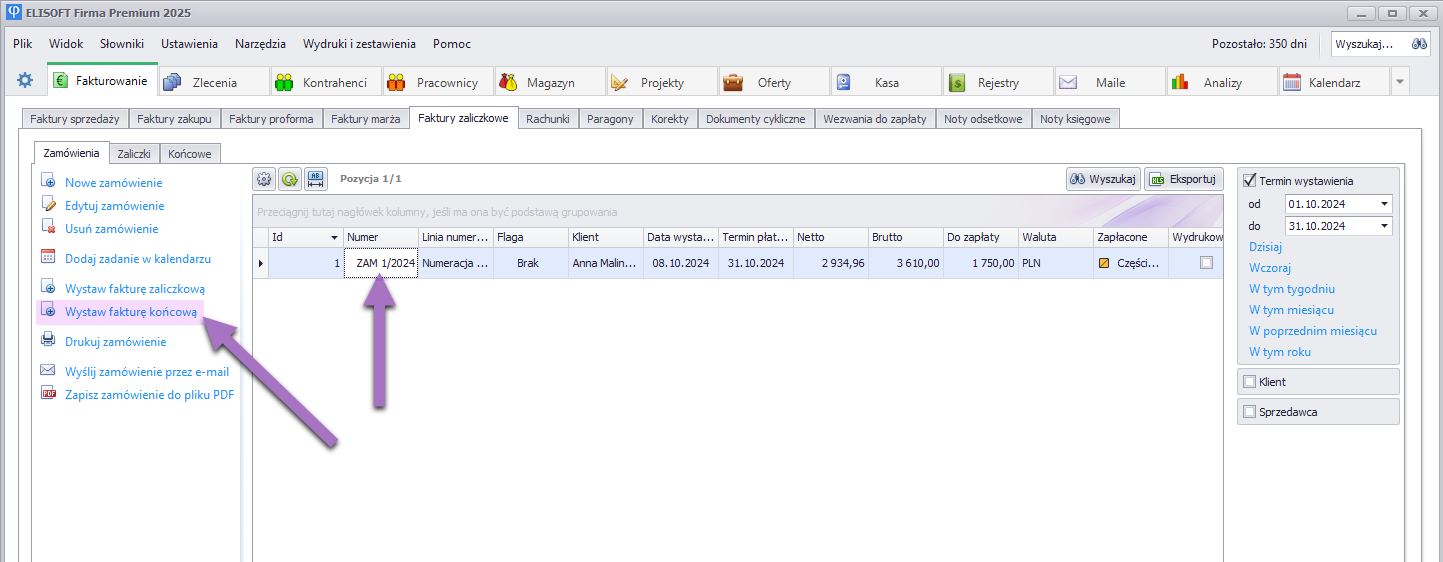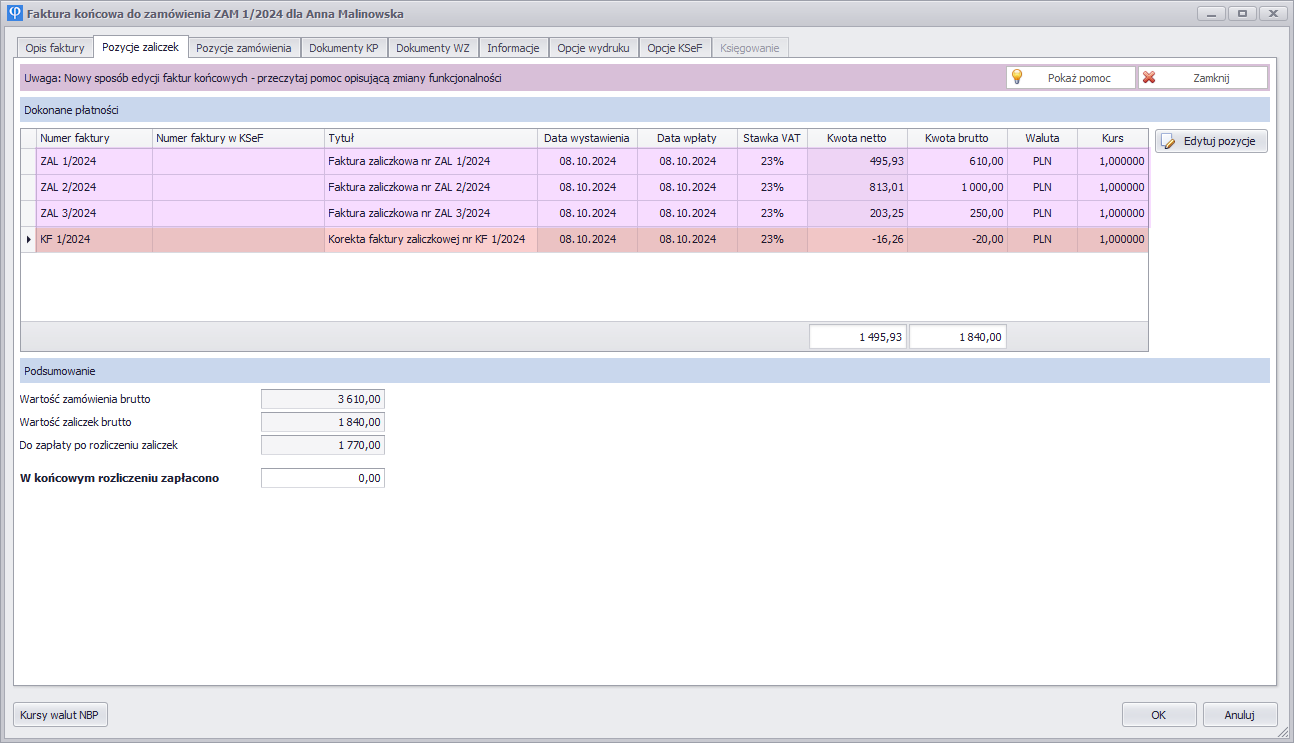Jak wystawić fakturę zaliczkową?
Uwaga: Niniejszy opis dotyczy działania od wersji 2022. Jeśli używasz starszej wersji programu z poprzednich lat, zalecamy aktualizację do wersji najnowszej - instalatory dostępne są na stronie aktualizacji. Jeśli poszukujesz informacji odnośnie starego mechanizmu wystawiania zaliczek w wersjach wcześniejszych niż 2022, przejdź na tą stronę.
Funkcjonalność zaliczek dostępna jest w głównym oknie programu w zakładce Fakturowanie | Faktury zaliczkowe.
Do wystawienia zaliczki służą trzy koncepcyjnie związane ze sobą elementy: 1) Zamówienie, 2) Zaliczka do zamówienia, 3) Faktura końcowa. Tym trzem rodzajom dokumentów odpowiadają kolejne podzakładki w programie:
Proces tworzenia dokumentów sprowadza się do utworzenia wpisów w tych trzech kolejnych zakładkach, to jest najpierw zamówienia (gdy klient składa zamówienie na produkt), następnie utworzenia jednej lub więcej faktury zaliczkowej do tego zamówienia (gdy następują wpłaty klienta), oraz na końcu utworzenia faktury końcowej (gdy produkt jest wydawany klientowi) i trzeba rozliczyć całą płatność.
Zamówienie stanowi specyfikację tego co klient chce zamówić, zaliczki (jedna lub kilka kolejnych) częściowo spłacają zamówienie kolejnymi wpłatami, a faktura końcowa rozlicza całość. Kolejne dokumenty (faktury zaliczkowe i faktura końcowa) otrzymują, w momencie utworzenia, kopię stanu z poprzedniego dokumentu - ten stan w każdym z dokumentów jest pamiętany osobno i może podlegać modyfikacjom niezależnie od innych. Poniżej opisane są poszczególne dokumenty i pokazany proces od momentu wystawienia zamówienia do wystawienia faktury końcowej. Kliknij na poszczególne punkty aby je rozwinąć.
ZAMÓWIENIA
Zamówienie zawiera specyfikację produktów lub usług, zamawianych przez klienta, na bazie którego będzie można następnie wystawić zaliczkę. Dokument można utworzyć bezpośrednio w tabeli zamówień, poleceniem Nowe zamówienie, ale również można utworzyć go na podstawie faktury proformy, zlecenia, lub oferty - w takim przypadku pozycje ze źródłowego dokumentu (proformy/zlecenia/oferty) zostaną przekopiowane do zamówienia. Można zatem utworzyć zamówienie automatycznie - poprzez kliknięcie opcji wystawienia zaliczki bezpośrednio do proformy, oferty, czy zlecenia. Dzięki temu zaliczki mogą być tworzone szybciej, wprost z poziomu tamtych dokumentów. Niezależnie od sposobu wystawienia zaliczki (czy będzie tworzona od początku, czy wystawiana do proformy lub oferty), dokument zamówienia zawsze będzie utworzony i będzie on bazą dla pierwszej faktury zaliczkowej.
Okno edycji zamówienia jest skonstruowane podobnie do edytorów proformy czy oferty, znajdują się w nim dwie najważniejsze dla dokumentu zakładki Opis zamówienia oraz Pozycje zamówienia, a także inne (dotyczące załączników lub opcji wydruku - podobnie jak w innych dokumentach). W zakładce Opis zamówienia wybiera się kontrahenta i ustawia podstawowe parametry, jak daty czy waluta dokumentu. Z kolei w zakładce Pozycje zamówienia należy wpisać pozycje jakie mają stanowić zamawiane przez klienta produkty lub usługi.
Gdy zamówienie jest gotowe, należy je zapisać i następnie można do niego wystawić jedną lub więcej faktur zaliczkowych. Dokumentu Zamówienia do faktury zaliczkowej, należy użyć dopiero wtedy gdy zakres zamówienia z klientem jest już ustalony. Jeśli negocjujesz warunki lub zakres zamóienia z klientem i chcesz wysyłać nowe propozycje cen/produktów, to bardziej odpowiednim dokumentem do tego celu będzie użycie oferty, z zakładki Oferty w głównym oknie aplikacji. Na podstawie oferty, którą można wielokrotnie modyfikować i przesyłać do klienta, po jej ustaleniu, można szybko wystawić inne dokumenty sprzedażowe, w tym zamówienie potrzebne dla zaliczki oraz samą fakturę zaliczkową.
UWAGA:
W poprzednich (starszych niż 2022) wersjach programu zamówienie
było wspólne dla wszystkich kolejnych zaliczek i faktury
końcowej, obecnie to bazowe zamówienie stanowi tylko podstawę
dla pierwszej zaliczki i jest kopiowane do faktury zaliczkowej.
Każda zaliczka posiada odtąd własną kopię pozycji zamówienia,
niezależną od pozostałych zaliczek. Jest to ważna zmiana, która
będzie umożliwiać modyfikacje w pozycjach zamówienia na
kolejnych etapach (np. zmianę treści zamówienia w przypadku
rezygnacji z części towaru na pewnym etapie lub powiększenia
wartości zamówienia). Choć od strony technicznej, jest odtąd
możliwe modyfikowanie pozycji zamówienia przy kolejnych
zaliczkach, jak również przy fakturze końcowej - to jednak
zaleca się aby zawsze konsultować z księgowością prawidłowość
takiej operacji dla konkretnego przypadku biznesowego. Może
zachodzić konieczność wystawienia stosownych korekt lub może nie
być w ogóle możliwa taka operacja od strony księgowej w
niektórych sytuacjach.
FAKTURY ZALICZKOWE - pierwsza zaliczka
Aby wystawić pierwszą fakturę zaliczkową, zaznacz zamówienie i kliknij polecenie Wystaw fakturę zaliczkową z lewej strony.
Faktury zaliczkowe w aplikacji ewidencjonują kwotę wpłaty tytułem zaliczki za część zamówienia - najczęściej wystawienie faktury zaliczkowej będzie się sprowadzać tylko do podania kwoty, której zapłaty oczekujemy, lub która już została wpłacona. Nie jest tym samym możliwe wystawienie faktury zaliczkowej o zerowej wartości - kwota zaliczki musi być podana. Wartość podaje się w polu Kwota zaliczki brutto w zakładce Pozycje faktury, jak wskazano poniżej.
Wpisanie kwoty w tym polu spowoduje automatyczne uzupełnienie pozycji w tabelce pozycji bieżącej faktury zaliczkowej (1), z nadanym dla pozycji tytułem Zaliczka (obecnie nie ma możliwości zmiany tej nazwy na inny opis) i wyznaczenie wartości netto dla danej stawki podatkowej. Jeśli w pozycjach zamówienia zastosowano kilka różnych stawek podatkowych, to pozycje faktury zaliczkowej będą rozłożone proporcjonalnie dla każdej stawki w taki sposób, aby dać łącznie dokładną wartość brutto wpłacanej kwoty zaliczki. Współczynnik proporcji jest wyznaczany jako wartość brutto dla danej stawki zamówienia w stosunku do całej wartości brutto zamówienia.
W środkowej części okna znajduje się tabelka wpłat Poprzednie faktury zaliczkowe (2), w której są zawarte poprzednie płatności, z wcześniejszych zaliczek - powiązanych z tym samym zamówieniem, ale wystawionych wcześniej niż bieżąca zaliczka. Przy pierwszej fakturze zaliczkowej nie ma wcześniejszych wpłat, zatem tabelka jest pusta; przy kolejnych fakturach zaliczkowych będą w tym miejscu widoczne wcześniejsze płatności.
W dolnej części okna znajduje się Podsumowanie (3), w którym widać wartość zamówienia, wartość bieżącej zaliczki, sumę wpłat poprzednich faktur zaliczkowych oraz pozostającą do rozliczenia kwotę.
UWAGA:
W poprzednich (starszych niż 2022) wersjach programu, edycja
tabeli "poprzednich zaliczek" (2) była niemożliwa. Obecne wersje
programu umożliwiają ręczną modyfikację tabeli wpłat - dzięki
temu można zmienić tą tabelę w stuacjach istnienia korekt lub
wystawienia innych zaliczek poza aplikacją. Zmiana treści tabeli
"poprzednich zaliczek" nie zmienia nic w dokumentach
wystawionych wcześniej zaliczek - tabela jest technicznie
związana tylko z dokumentem bieżącej faktury zaliczkowej i
niezależna od pozostałych faktur zaliczkowych. Podobnie sytuacja
wygląda z tabelą pozycji zamówienia, która obecnie ma osobną
kopię w każdej zaliczce, tak jak pokazano na rysunku schematu u
góry strony.
W fakturze zaliczkowej tabela z kopią pozycji zamówienia znajduje się w zakładce Pozycje zamówienia. Tabelka ta jest kopią pochodzącą z bazowego zamówienia (lub z poprzedniej faktury zaliczkowej - jeśli jest wystawiana kolejna zaliczka). Tabela pozycji zamówienia jest technicznie związana tylko z dokumentem bieżącej faktury zaliczkowej, a zmiany w tej tabeli nie powodują zmian w bazowym zamówieniu ani w innych fakturach zaliczkowych (tak jak miało to miejsce w starszych wersjach programu). Każda faktura zaliczkowa posiada teraz osobną kopię pozycji zamówienia, względem których są wyliczane pozycje tej konkretnej zaliczki. Dzięki temu możliwe jest np. korygowanie lub rozszerzanie pozycji zamówień, bez wpływu na przeliczenia innych istniejących zaliczek (zobacz jednak zastrzeżenie dotyczące modyfikacji zamówień w punkcie powyżej, dotyczącym opisu zamówienia, ponieważ mogą istnieć dodatkowe wymagania przy takich zmianach).
FAKTURY ZALICZKOWE - kolejna zaliczka w serii
Aby wystawić kolejną fakturę zaliczkową, zaznacz zamówienie do którego już wystawiono pierwszą zaliczkę i ponownie kliknij polecenie Wystaw fakturę zaliczkową z lewej strony. Spowoduje to wystawienie drugiej (lub trzeciej i kolejnych) zaliczek w serii, powiązanych logicznie z realizowanym zamówieniem.
Wszystkie utworzone zaliczki pojawiają się w zakładce Zaliczki. Kolejne faktury zaliczkowe można wystawiać z poziomu zakładki Zamówienia, jak pokazano powyżej, ale również jest to możliwe z poziomu tabeli zaliczek - technicznie nie ma żadnej różnicy w obu tych sposobach.
Tabela faktur zaliczkowych wyświetla oprócz numeru faktury zaliczkowej (A), również numer zamówienia (B), do którego dana zaliczka została wystawiona. Wystarczy więc zaznaczyć dowolną pozycję z pożądanym numerem zamówienia (B) i kliknąć polecenie Wystaw kolejną zaliczkę (C) z lewej strony - program powiąże kolejną fakturę zaliczkową z serią wcześniejszych zaliczek które były wystawiane do tego zamówienia (B).
Jeśli do zamówienia została wystawiona seria kilku zaliczek, to nie ma znaczenia która z nich będzie zaznaczona przy wydawaniu polecenia Wystaw kolejną zaliczkę - program na podstawie zamówienia rozpozna która zaliczka z serii została wystawiona jako ostatnia i z tej ostatniej zaliczki pobierze kopię pozycji zamówienia oraz kopię tabeli poprzednich wpłat aby umieścić je w nowo wystawianej fakturze zaliczkowej. Dzięki temu zmiany które mogły być wprowadzone ręcznie do pozycji zamówienia lub tabeli wpłat w ostatniej zaliczce, będą uwzględnione w kolejnej (stan jest kopiowany na moment tworzenia następnej zaliczki).
Przy wystawianiu kolejnej zaliczki w serii, wprowadza się, tak jak za pierwszym razem, kwotę zaliczki, ale tym razem tabela z poprzednimi płatnościami zawiera już informację, jakie zaliczki zostały wcześniej wystawione. Podsumowanie pokazuje bieżącą płatność oraz wcześniejsze wpłaty. Wystawiając kolejne zaliczki, należy m.in. zawsze skontrolować czy automatycznie wyznaczona tabela poprzednich płatności zgadza się ze stanem faktycznym.
FAKTURY ZALICZKOWE - odrębna nowa zaliczka
Kliknięcie polecenia Nowa faktura zaliczkowa w zakładce Zaliczki spowoduje powstanie całkiem nowej, odrębnej faktury zaliczkowej z zupełnie nowym zamówieniem, która nie będzie miała związku z żadnymi istniejącymi zamówieniami ani z żadnymi innymi zaliczkami - tej opcji nie używa się do wystawienia kolejnej zaliczki w serii, lecz w celu gdy ma być realizowane całkiem nowe odrębne zamówienie, do którego chcemy utworzyć pierwszą zaliczkę w serii.
Ta opcja jest podobna do sytuacji wystawiania zaliczki bezpośrednio do oferty, proformy lub zlecenia. Najszybszym sposobem na utworzenie faktury zaliczkowej, jest utworzenie jej z poziomu tabeli zlecenia, proformy lub oferty - w sytuacji jeśli takie dokumenty już istnieją i chcemy wystawić do nich zaliczkę (np. oferta jest uzgodniona z klientem, następuje etap jej realizacji i klient ma wpłacić zaliczkę na poczet wykonania danego zamówienia ofertowego).
W takim przypadku dane dotyczące pozycji zamówienia i kontrahenta zostaną uzupełnione automatycznie na podstawie źródłowego dokumentu i całość zostanie pokazana od razu w oknie tworzenia faktury zaliczkowej. Zapis takiej zaliczki utworzy od razu dwa dokumenty: zamówienie (będące zasadniczo kopią źródłowego dokumentu) w zakładce zamówień oraz zaliczkę w zakładce zaliczek.
FAKTURY KOŃCOWE
Trzecim etapem kończącym cały schemat, jest utworzenie faktury końcowej do uprzednio wykonanych zaliczek. Aby wystawić fakturę końcową, zaznaczamy bazowe zamówienie (w tabeli zamówień) albo dowolną z wystawionych w serii zaliczek (w tabeli faktur zaliczkowych) i uruchamiamy polecenie Wystaw fakturę końcową.
Podobnie jak przy wystawianiu kolejnych zaliczek, program odnajdzie ostatnią fakturę zaliczkową i pobierze z niej kopię pozycji zamówienia oraz kopię tabeli wpłat, aby zasilić tymi danymi fakturę końcową.
Faktura końcowa rozlicza dokonane wpłaty względem własnej kopii pozycji zamówienia - która, tak samo jak w przypadku zaliczek, również jest technicznie związana tylko z tą fakturą końcową i może być zmodyfikowana niezależnie od faktur zaliczkowych (zobacz zastrzeżenie dotyczące modyfikacji przy opisie zamówienia). Jeżeli jednak zamówienie nie było modyfikowane na żadnym etapie, to każda zaliczka i faktura końcowa będzie zawierać dokładną kopię z pierwotnego bazowego zamówienia.
Tabela wpłat pochodząca z zaliczek, jest zasilona w momencie utworzenia faktury końcowej i jest niezależna od tych zaliczek - co oznacza, że można np. umieścić w tej tabeli dodatkowe pozycje, związane np. z korektami albo płatnościami wykonanymi poza aplikacją, które też mają być uwzględnione w rozliczeniu. Dla przykładu, poniżej oprócz wpłat zaliczkowych widać ręcznie dodaną pozycję korekty, która zmniejsza wpłacane kwoty.
Należy mieć na uwadze, że gdy faktura końcowa jest utworzona, to zmiany we wcześniejszych fakturach zaliczkowych lub ich zamówieniach, nie będą już miały wpływu na fakturę końcową. Każda faktura zaliczkowa jak i końcowa, gdy już zostanie utworzona, ma swoją własną kopię zamówienia oraz kopię poprzednich wpłat, a zmiany w innych dokumentach serii nie wpływają na pozostałe dokumenty.
Po zapisaniu, faktura końcowa pojawi się w zakładce Końcowe, gdzie można ją rozliczyć, tak jak "zwykłe" faktury sprzedaży w aplikacji. Można utworzyć tylko jedną fakturę końcową do zamówienia/zaliczek - nie można przez pomyłkę wystawić drugiej faktury końcowej, gdyż program poinformuje iż taka faktura jest już wystawiona do wskazanego zamówienia lub serii zaliczek.
Jeśli korzystasz z opcji magazynu, to towar objęty zamówieniem zostanie zdjęty dopiero podczas wystawienia faktury końcowej (do faktury końcowej powstanie dokument WZ i tym samym nastąpi ściągnięcie towarów ze stanu). Jeśli utworzono wcześniej zaliczkę do zlecenia mającego dokument WZ, to również faktura końcowa do tej zaliczki będzie związana z tym samym dokumentem WZ (nie utworzy się ponowne wydanie towaru).
Uwaga: Każdy rodzaj faktur, tj. zwykłe faktury sprzedażowe, faktury zaliczkowe i faktury końcowe - ma swój unikalny schemat numeracji, a faktury te nie mieszają się w jednej wspólnej tabeli, lecz przechowywane są w osobnych zakładkach. Istotne jest, iż dokumenty te posiadają własne prefiksy w ich numeracji, co sprawia że numery dokumentów (całość oznaczenia) są unikalne w ramach całego programu. Również rejestry sprzedaży pozwalają na odseparowanie poszczególnych rodzajów dokumentów.